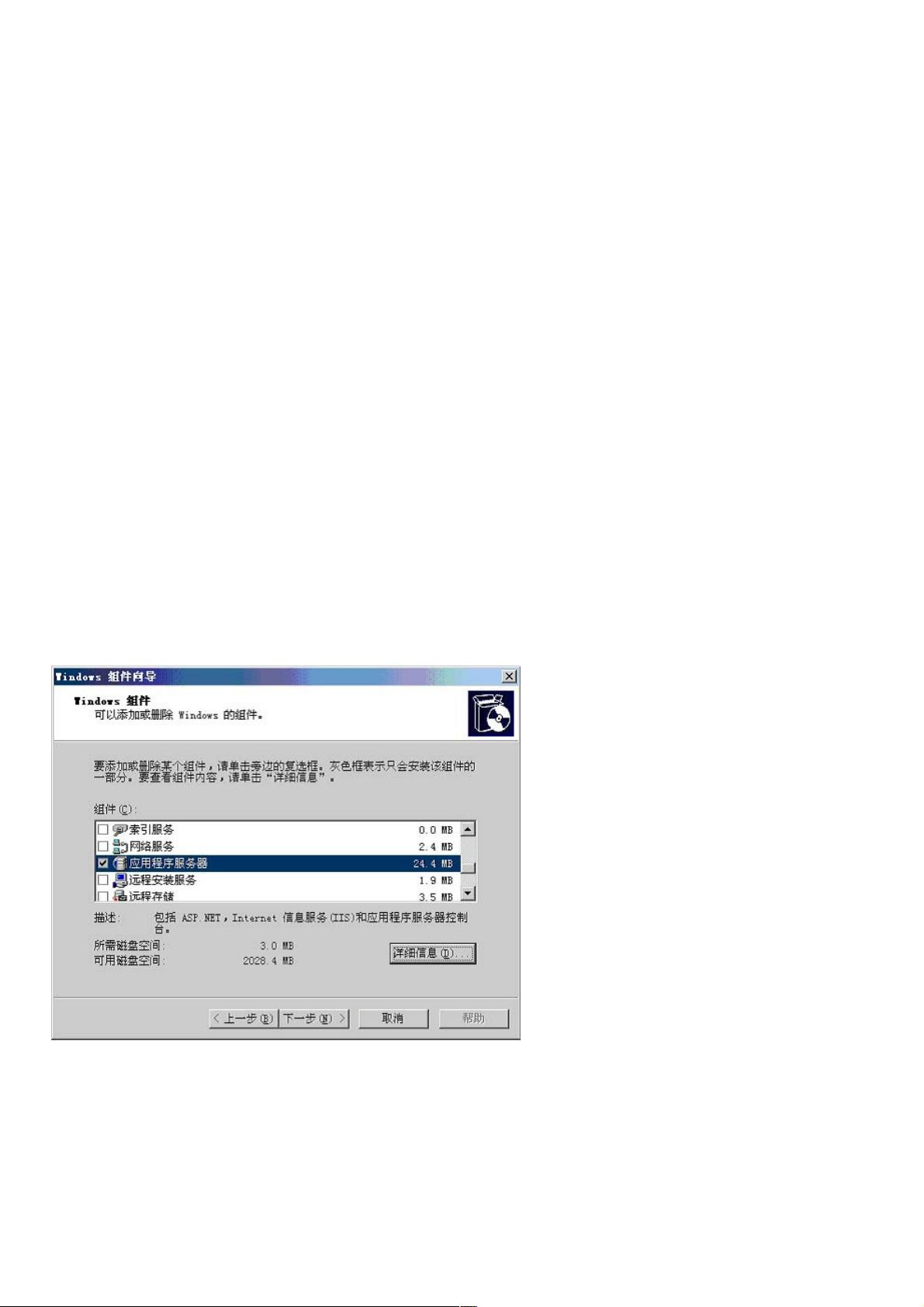Win2003 IIS 安装与Web服务器配置图文教程
195 浏览量
更新于2024-08-29
收藏 418KB PDF 举报
本篇文章是关于Windows 2003服务器系统的安装和Internet Information Services (IIS)配置的图文教程。首先,确保已经安装了Windows 2003系统,然后通过以下步骤进行IIS的安装:
1. 打开控制面板,进入“添加或删除程序”选项。
2. 选择“添加/删除Windows组件”,进一步展开并双击“应用程序服务器”。
3. 在组件列表中,找到并双击“Internet信息服务(IIS)”,这将打开IIS组件的安装界面。
4. 在IIS安装界面中,选择“万维网服务”以及“文件传输协议(FTP)服务”,确保基础服务的安装。
5. 接着,选择“万维网服务”下的“Active Server Pages”,这是ASP支持的基础,也需要勾选。
6. 安装完成后,设置Web服务器,通过“开始”菜单选择“管理工具 → Internet信息服务(IIS)管理器”,然后创建新网站。
- 填写网站的基本信息,如网站描述、IP地址、端口、路径和访问权限。
- 设置默认文档,如Index.asp或Index.htm。
文章提到,与Windows 2000 Server相比,虽然大部分设置相似,但需要注意的是,此时IIS可能只支持静态内容,ASP功能未启用。因此,在“Web服务扩展”中,需要启用“ActiveServerPages”以支持动态内容处理。
对于未安装IIS的情况,可以通过控制面板的“添加/删除程序”界面,选择“Internet信息服务(IIS)”组件进行安装。安装过程中会按照向导的提示进行操作。
最后,要启动IIS,只需在开始菜单中找到“Internet信息服务(IIS)管理器”并运行,这样就完成了Windows 2003 IIS的安装和基本配置。这个教程对于希望在Windows 2003环境中搭建Web服务器的用户非常实用,提供了清晰的操作步骤和注意事项。
2022-07-06 上传
2008-10-13 上传
2020-09-30 上传
2021-01-20 上传
2020-09-30 上传
点击了解资源详情
点击了解资源详情
点击了解资源详情
点击了解资源详情
weixin_38625442
- 粉丝: 6
- 资源: 950
最新资源
- 网页设计.rarHTML网页设计网站
- interactive_e2e_speech_recognition
- eLoc Engine-开源
- MergeExcelTable:基于nodejs的excel表格合并工具
- ProjectConnectionChecker
- 25种人工神经网络模型matlab源码
- doxsl-开源
- cpp代码-链表的逆置
- TARS_landscape:TARS基础景观
- 技术案例课职场生涯回顾介绍.zip
- Calculator
- test:弗洛斯
- dlite-sketches
- c代码-输入全班学生的人数,输入全班学生的分数,并显示出他们的总分和平均分。
- OpenSiteAdmin-开源
- 贮存